Verejné priečinky v Outlooku poskytujú skvelé miesto na zhromažďovanie, organizovanie a zdieľanie informácií o konkrétnych témach alebo projektoch v rámci organizácie. "Verejné" v tomto prípade znamená, že ho môže zobraziť každý v rámci organizácie, nie svet ako celok. Keď uverejníte správu vo verejnom priečinku, nikomu ju neodošlite e-mailom, takže nikto nie je v priečinku Doručená pošta preplnený. Namiesto toho môžu ľudia skontrolovať priečinok vždy, keď chcú vyhľadať zaujímavé príspevky.
Dôležité: Ak chcete používať verejné priečinky s Outlookom, potrebujete server Microsoft Exchange a e-mailové konto Exchange. Väčšina domácich a osobných e-mailových kont nepoužíva Exchange.
Krok 1: Obráťte sa na správcu servera Exchange
Vaša organizácia možno nepovolí verejné priečinky alebo môže mať politiky týkajúce sa ich používania. Obráťte sa na správcu, aby ste mali správnu cestu. Ak vaša organizácia povoľuje a podporuje používanie verejných priečinkov, ale verejný priečinok najvyššej úrovne ešte neexistuje, požiadajte správcu servera Exchange o jeho vytvorenie.
Keď je priečinok najvyššej úrovne k dispozícii, jednoducho stlačte kombináciu klávesov Ctrl + 6 a zobrazte ho a jeho obsah na table Priečinok v Outlooku.
Krok 2: Vytvorenie a pomenovanie priečinka
-
Ak chcete zobraziť verejné priečinky na table Priečinok , stlačte kombináciu klávesov Ctrl + 6.
Dôležité: Ak sa časť Verejné priečinky na table Priečinok nezobrazuje, obráťte sa na svojho lokálneho správcu e-mailov exchangeu. Musia to nastaviť za vás.
-
Kliknite pravým tlačidlom myši na položku Verejné priečinky a potom kliknite na položku Nový priečinok.
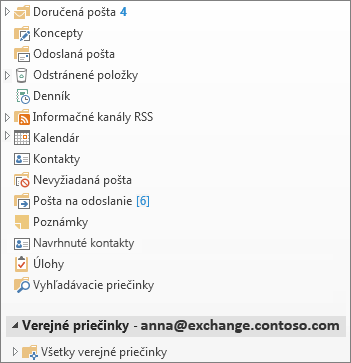
-
Pomenujte priečinok a kliknite na tlačidlo OK.
Tipy:
-
Do priečinkov s obľúbenými položkami môžete pridať verejný priečinok. Potom v Outlook Web App môžete vykonávať určité funkcie v rámci tých istých verejných priečinkov, ako je napríklad vytváranie, aktualizácia alebo odstraňovanie položiek. Tieto akcie možno vykonať vo verejných priečinkoch Kalendár, Kontakt, Pošta a Uverejniť.
-
Ak chcete pridať verejný priečinok medzi obľúbené položky, kliknite pravým tlačidlom myši na priečinok a potom vyberte položku Pridať medzi obľúbené položky....
-
Informácie o používaní obľúbených priečinkov v Outlook Web App nájdete v téme Práca s priečinkami so správami v Outlook Web App.
Krok 3: Nastavenie povolení pre priečinky pre používateľov a skupiny
Outlook predvolene udeľuje povolenia len vám ako tvorcovi verejného priečinka, takže potom musíte ľuďom konkrétne udeliť povolenia, aby mohli čítať a zverejňovať obsah v priečinku. Zistite, ako zmeniť povolenia pre verejný priečinok.
Začíname používať verejné priečinky
Tu je niekoľko typických spôsobov používania verejných priečinkov v organizácii:
Online diskusie
Každú tému diskusie uložte do vlastného podpriečinka. Podľa potreby nastavte povolenia pre každý podpriečinok (možno budete chcieť obmedziť prístup k priečinkom, ktoré obsahujú dôverné alebo citlivé informácie). Téma môže mať vlastného moderátora na kontrolu toho, či sa položka uverejní, a na odstránenie príspevkov, ktoré nespĺňajú organizačné normy alebo porušujú politiku.
Zdieľanie kalendárov, zoznamov kontaktov a zoznamov úloh
Priložte kalendáre, kontakty a úlohy alebo zoznamy úloh k príspevkom a zdieľajte informácie s ľuďmi, ktorí majú prístup k priečinku. Tento typ centralizovaného umiestnenia uľahčuje komunikáciu a spoluprácu na tímových projektoch.
Rozdiely medzi poštovými priečinkami a verejnými priečinkami
-
Keď prepnete z e-mailového priečinka do verejného priečinka, tlačidlo Nový príspevok nad tablou Priečinok sa zmení na položku Nový e-mail , pretože zvyčajne namiesto odosielania e-mailových správ vo verejnom priečinku uverejníte položky.
-
Pri odpovedaní na príspevok vo verejnom priečinku sa nezobrazuje tlačidlo Odpovedať všetkým . Váš príspevok môže zobraziť každý, kto si zobrazí obsah priečinka.










